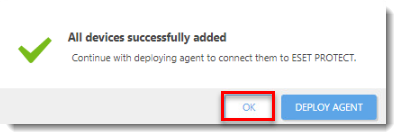詳細
クリックして拡大
静的グループは、手動で選択および構成されたクライアントのグループです。メンバーは静的であり、動的な基準ではなく手動でのみ追加/削除できます(テンプレートで定義された特定の基準に基づいて自動的に配置される動的グループとは対照的です)。コンピュータがグループに追加されると、ポリシー、タスク、または設定をこれらのグループに割り当てることができます。ポリシー、タスク、または設定は、すべてのグループメンバーに適用されます。
ESET PROTECT On-Prem Web Console には、デフォルトで 2 つの静的グループがあります:
- All: ESET PROTECT On-Prem Server ネットワーク内のすべてのコンピュータのメイングループです。デフォルトのポリシーとして、各コンピュータにポリシーを適用するために使用されます。グループは常に表示され、グループ名は変更できません。
- 紛失と発見 Allグループの子グループです。新しいコンピュータがESET Management Agent経由でESET PROTECT On-Prem Serverに接続すると、自動的にこのグループに追加されます。
解決方法
- .
- コンピュータ」をクリックし、コンピュータを追加する静的グループを選択し、「デバイスの追加」→「コンピュータ」をクリックします(新しい静的グループを作成する手順については、以下のESETオンラインヘルプを参照してください)。
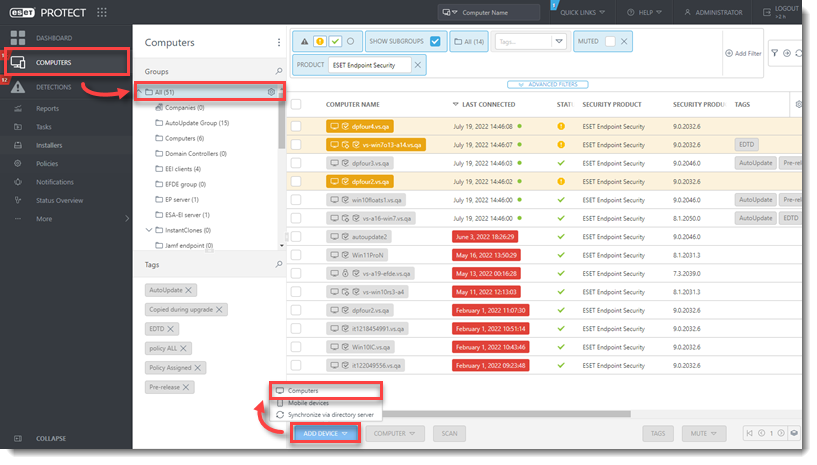
- Add Computers] ウィンドウで、[Name]フィールドにコンピュータのホスト名または IP アドレスを入力し、[Add] をクリックします。
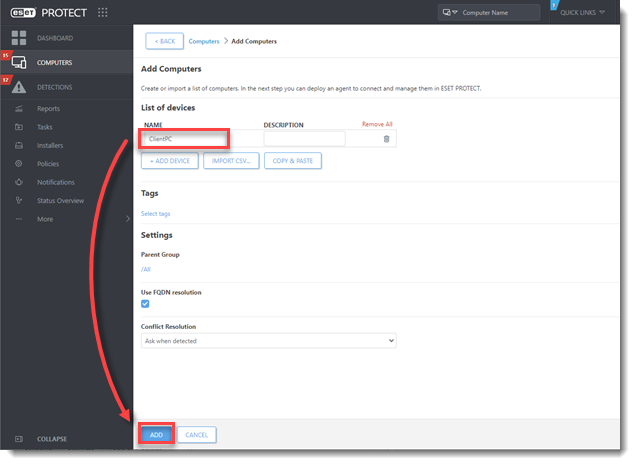
- OK」をクリックする。または、[Deploy Agent] を クリックして、この特定のコンピュータへのESET Management Agent のデプロイを開始することもできます。